Cum de a ping în Windows 7
Pentru a afla cum să efectuați comanda ping nu durează mult. Este destul de simplu, urmați manualul de puncte:
- Pornește linia de comandă
- Introduceți comanda ping vash_domen
- rezultatele de copiere
Fiecare element este pictat mai mult aici:
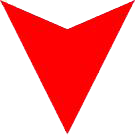
1) Trebuie să rulați linia de comandă, acest lucru se poate face în mai multe moduri. Voi descrie aceste metode.
[Toggle_box title = „O primă linie de comandă metoda de pornire:“ width = „Lățimea cutiei de comutare“]
Ai nevoie pentru a apela meniul „Start“ prin apăsarea tastei Win, sau pur și simplu mutați cursorul la butonul din colțul din stânga jos al ecranului și tipul în câmpul de căutare „programe și fișiere de căutare“ Expresie „Command Prompt“ așa cum se arată în imaginea de mai jos:
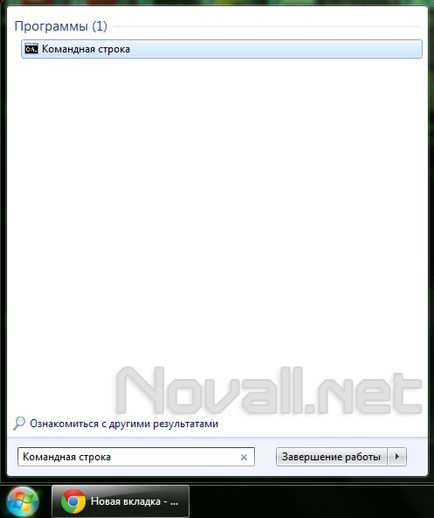
După apariția rezultatelor căutării trebuie doar să rulați aplicația „Command Prompt“ din meniu.
[Toggle_box title = "O a doua modalitate de a rula linie de comandă:" width = "Lățimea cutiei de comutare"]
A doua metodă este destul de simplu, apăsați combinația de taste Win + R (Win - cheie cu logo-ul Windows, în colțul din stânga jos al tastaturii, tasta Alt stânga) ar trebui să aveți o fereastră va apărea:
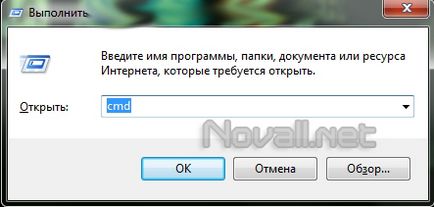
În fereastra care apare, cmd și apăsați „Enter“ de pe tastatură, sau butonul „OK“ din fereastra.
2) Deci, am lansat aplicația „Command Prompt“ Acum trebuie doar să introduceți vash_domen comandă ping și apăsați tasta „Enter“. de exemplu, așa cum se arată în imaginea de mai jos:

3) Pentru a copia rezultatul comenzii trebuie să faceți clic pe butonul din dreapta al mouse-ului în colțul din stânga sus al aplicației „Command Prompt“ și aveți apare un meniu. Din meniul Edit selectați - Mark All așa cum se arată în imaginea de mai jos:

După ce faceți clic pe marca elementul de meniu glisați butonul stânga al mouse-ului pe textul pe care doriți să îl selectați și apăsați tasta Enter, astfel încât rezultatele comanda ping vor fi copiate în clipboard o puteți insera acum oriunde, cum ar fi într-un notebook.

[Toggle_box title = „Este interesant de știut! Taste de comandă ping. „Width =“ Lățimea caseta de comutare „] pentru a comanda ping pentru a trimite un număr nelimitat de pachete poate utiliza comutatorul -t pentru a opri această comandă poate fi o simplă comandă rapidă de la tastatură Ctrl + C. Această comandă poate fi necesar, atunci când aveți nevoie pentru a urmări în jos problemele de pe rețea. Un exemplu de comandă este prezentat în captura de ecran.
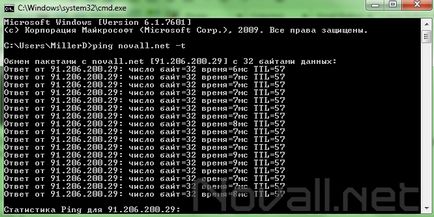
De asemenea, există astfel de chei pentru comanda ping: -l -n. Opțiunea specifică numărul -n exact de pachete care urmează să fie trimise. -l cheie indică dimensiunea exactă a pachetului care va fi trimis. Exemple de comenzi sunt enumerate mai jos, în captura de ecran plin.
Comanda ping cu cheie -n:

Echipa l-am întrebat de ping 7 novall.net care -n este de a fi trimis la 7 pachete.
Exemplu comanda ping -l 700 novall.net:

Echipa, am întrebat dimensiunea pachetului de 700-byte.
comandă poate fi de asemenea combinate, ca în captura de ecran:

Rezultatul comenzii ping poate fi folosit la discreția lor.
Activați sistemul de operare Windows 7, ca răspuns la intrare ping pachete (ICMP) poate fi o simplă comandă: